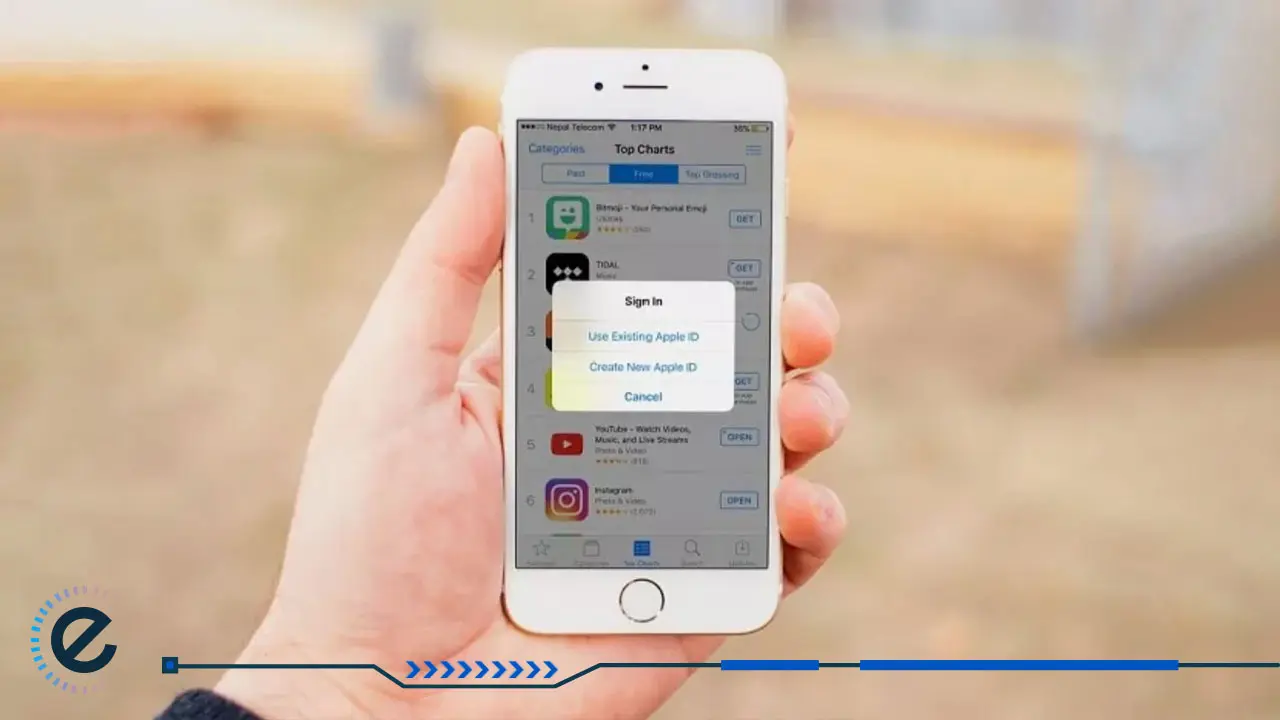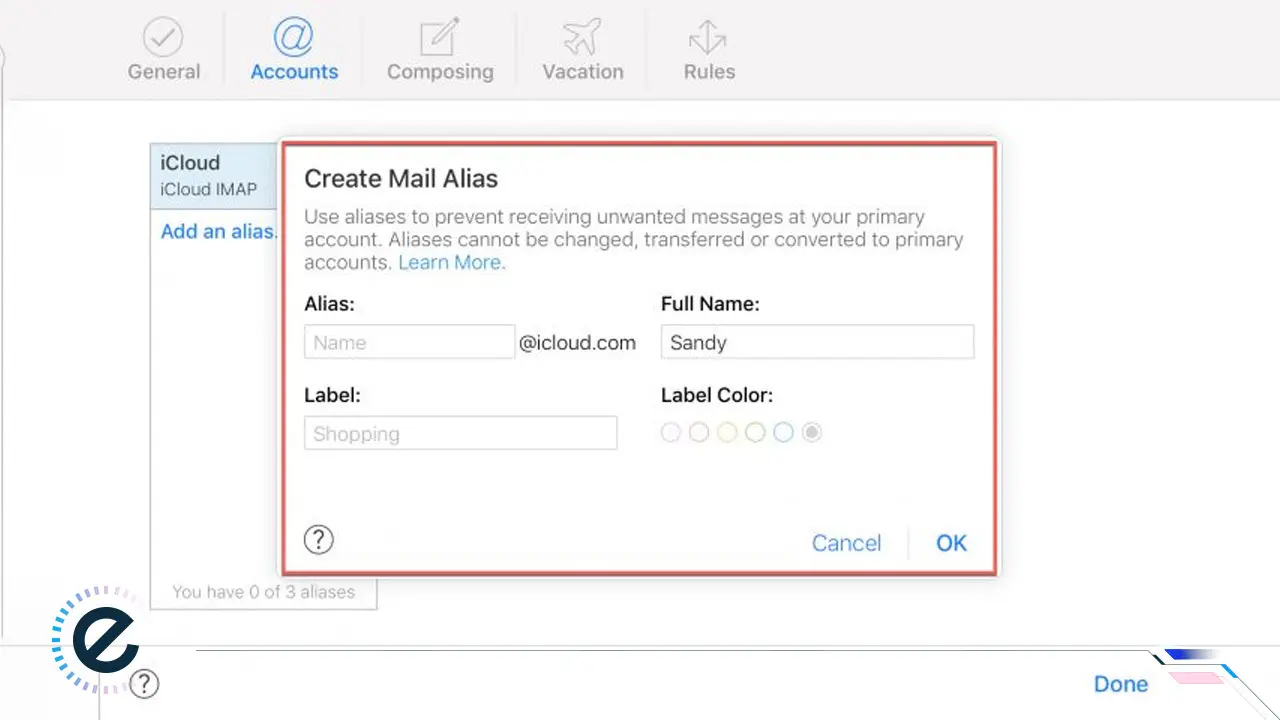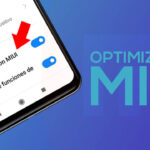اپل آیدی یکی از ابزارهای اصلی و ضروری برای دسترسی به خدمات مختلف اپل مانند اپ استور (App Store)، آیکلود (iCloud)، آیمسیج (iMessages) و فیستایم (FaceTime) است. اما ممکن است گاهی اوقات بخواهید ایمیل اپل آیدی خود را به دلیل استفاده از ایمیل جدید یا حتی برای افزایش امنیت تغییر دهید. اگرچه احتمالاً انجام چنین عملیاتی ظاهراً پیچیده به نظر میرسد ولی در واقع بسیار ساده است. در این مقاله، تمام مراحل و نکات ضروری برای تغییر ایمیل اپل آیدی و بدون از دست دادن اطلاعات را به شما آموزش میدهیم. با ما همراه باشید.
آنچه در این مطلب خواهید خواند:
تغییر ایمیل اپل آیدی از طریق گوشی
یرای تغییر ایمیل اپل آیدی خود از طریق گوشی، مراحل زیر را دنبال کنید:
ورود به تنظیمات اپل آیدی:
دستگاه iPhone یا iPadتان را باز کنید و وارد Settings (تنظیمات) شوید.
در بالای صفحه، روی نام خود که در بخش Apple ID نمایش داده میشود، ضربه بزنید.
انتخاب “Edit” (ویرایش):
در صفحه Apple ID، به پایین بروید و گزینه Name ,Phone Numbers ,Email را انتخاب کنید.
سپس در کنار بخش Reachable At (که ایمیل فعلی شما در آنجا نمایش داده میشود)، روی Edit (ویرایش) کلیک کنید.
تغییر ایمیل:
در این مرحله، ایمیل فعلیتان نمایش داده میشود. میتوانید روی گزینه Change Email Address (تغییر آدرس ایمیل) کلیک کنید.
ایمیل جدید خود را وارد کنید. امطمئن شوید که این ایمیل به اپل آیدی دیگری مرتبط نیست.
تأیید ایمیل جدید:
پس از وارد کردن ایمیل جدید، اپل یک ایمیل تأیید به آدرس جدیدتان ارسال میکند.
به ایمیل جدید خود بروید و روی لینک تأیید کلیک کنید تا تغییرات نهایی شوند.
ورود به حساب با ایمیل جدید:
پس از تأیید ایمیل جدید، باید از این ایمیل برای ورود به اپل آیدی خود در دستگاههای مختلف استفاده کنید.
نکات مهم:
- برای تغییر ایمیل اپل آیدی، باید به ایمیل جدید خود دسترسی کامل داشته باشید؛
- اگر ایمیل جدید قبلاً به یک اپل آیدی دیگر اختصاص داده شده، نمیتوانید از آن استفاده کنید؛
- کلیه اطلاعات شما (مانند خریدها، دادههای ذخیره شده در iCloud و اپلیکیشنها) پس از تغییر ایمیل، بدون تغییر باقی میمانند و از بین نمیروند؛
- با انجام این مراحل بالا، به راحتی میتوانید ایمیل اپل آیدی خود را از طریق گوشی تغییر دهید.
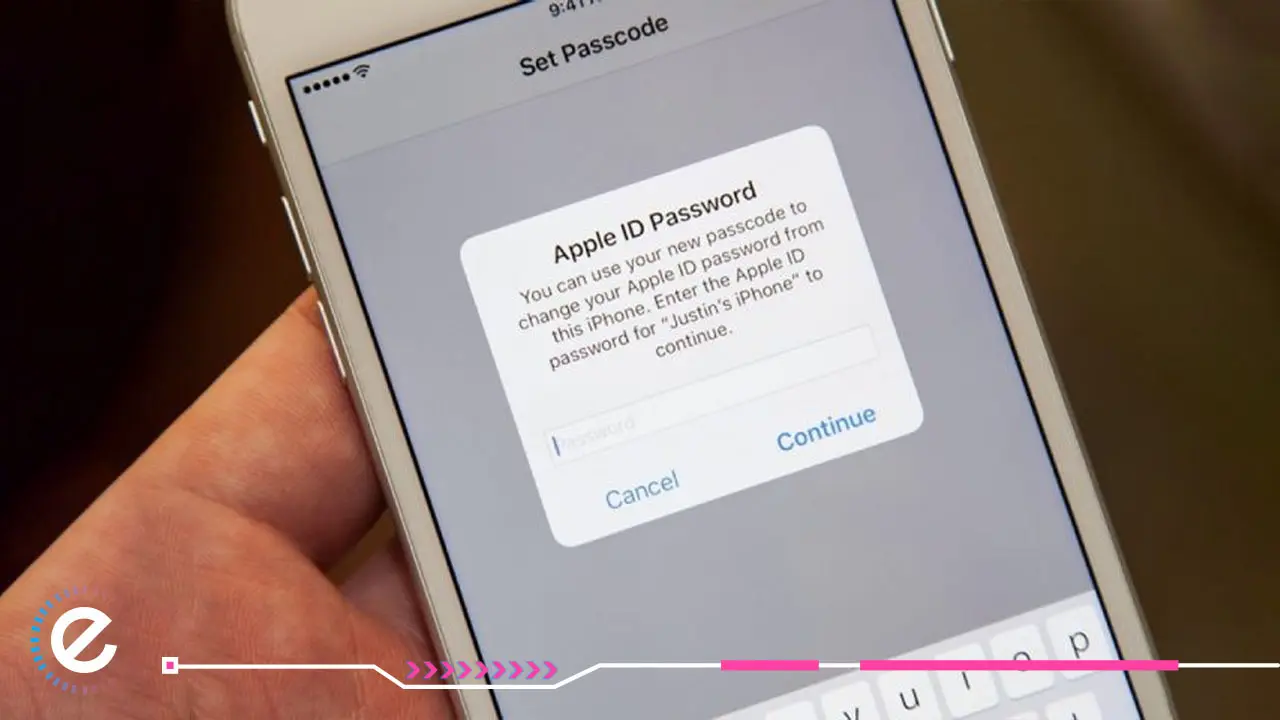
چگونه وارد ایمیل اپل ایدی شویم؟
برای ورود به ایمیل اپل آیدی، مراحل زیر را دنبال کنید:
ورود از طریق دستگاه iPhone ,iPad یا macOS:
دستگاه (iPhone ,iPad)
- برنامه «Settings» (تنظیمات) را باز کنید؛
- به بخش «Apple ID» بروید. این گزینه معمولاً با نام شما در بالا نمایش داده میشود؛
- روی «Password & Security» یا «Password & Account» (رمز عبور و امنیت یا رمز عبور و حساب) ضربه بزنید؛
- اگر از شما درخواست شد، رمز عبور اپل آیدی خود را وارد کنید؛
- به «Mail» بروید تا همه ایمیلهای مرتبط با اپل آیدی خود را مشاهده کنید.
دستگاه macOS:
- برنامه Mail را باز کنید. اگر این برنامه قبلاً تنظیم نشده باشد، شما را به تنظیمات اولیه هدایت میکند؛
- در نوار منو، به مسیر Mail > Add Account بروید؛
- در پنجرهای که باز میشود، گزینه iCloud را انتخاب و روی Continue کلیک کنید؛
- اپل آیدی (ایمیل) و رمز عبور خود را وارد کنید؛
- اگر احراز هویت دو مرحلهای فعال است، کدی که به دستگاه دیگر ارسال شده یا در اپل آیدی شما تولید شده را وارد کنید.
مطمئن شوید که گزینه Mail انتخاب شده باشد و روی Done کلیک کنید. - اکنون میتوانید ایمیلهای خود را در برنامه Mail مشاهده و مدیریت کنید.
ورود از طریق مرورگر وب:
کامپیوتر:
- مرورگر وب خود را باز کنید و به www.icloud.com بروید؛
- وارد حساب اپل آیدی خود شوید. برای این کار، روی گزینه «Sign In» (ورود) کلیک کنید؛
- ایمیل و رمز عبور خود را وارد کنید؛
- پس از ورود موفق، روی آیکون «Mail» کلیک کنید تا به صندوق ورودی ایمیل خود دسترسی داشته باشید؛
پس از انجام هر یک از این مراحل، میتوانید به همه ایمیلها و دادههای مرتبط با اپل آیدی خود دسترسی داشته باشید. همواره مطمئن شوید که ایمیل و رمز عبور خود را به درستی وارد کردهاید.
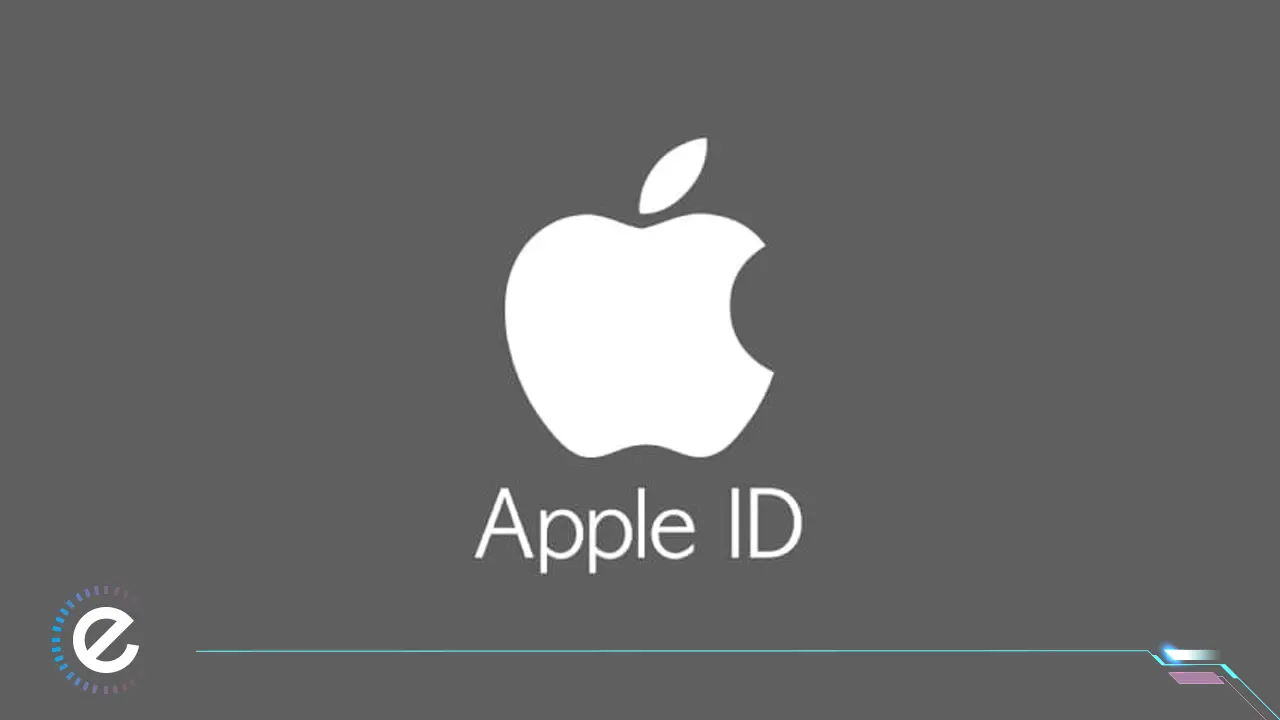
ایا اپل آیدی همان ایمیل است؟
خیر، اپل آیدی لزوماً همان ایمیل نیست، اما به ایمیل وابسته است. ایمیلی که برای ثبتنام اپل آیدی استفاده میکنید، بهعنوان نام کاربری شما در سیستم اپل عمل میکند.
همچنین اپل آیدی به ایمیل متصل است تا اعلانها، بازیابی رمز عبور و ارتباطات دیگر اپل را دریافت کنید.
اپل آیدی در واقع همان حساب کاربری شما در اپل است که به یک آدرس ایمیل مرتبط میشود. این آدرس ایمیل به عنوان شناسه شما برای ورود به سرویسهای اپل مانند اپ استور، آیکلود، آیمسج و فیستایم استفاده میشود. بنابراین، اپل آیدی و ایمیل متصل به آن به هم مرتبط هستند، اما اپل آیدی شامل اطلاعات بیشتری مانند رمز عبور، تنظیمات امنیتی و اطلاعات پرداخت نیز میشود.
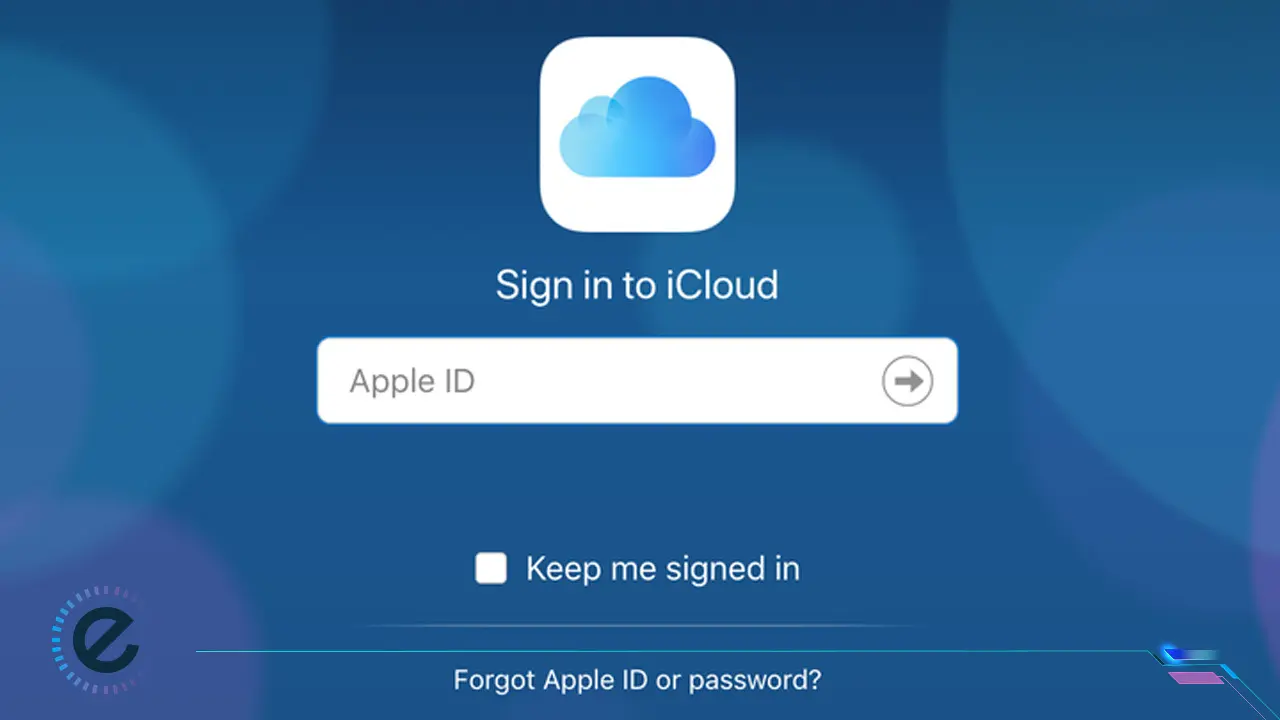
تغییر اپل آیدی بدون از دست دادن اطلاعات
نکات مهم برای جلوگیری از از دست دادن اطلاعات هنگام تغییر اپل آیدی
تغییر ایمیل مرتبط با اپل آیدی شما به تنهایی باعث از دست رفتن اطلاعاتتان نمیشود. اما برای جلوگیری از هرگونه مشکل احتمالی، باید به چند نکته توجه کنید.
- بکاپگیری از اطلاعات
پیش از انجام هرگونه تغییر در اپل آیدی، همواره بهتر است از دادههای خود نسخه پشتیبان تهیه کنید.
این کار بهویژه در صورتی که شما از iCloud برای ذخیرهسازی دادهها استفاده میکنید یا به صورت منظم خریدهایی از iTunes یا App Store دارید،بسیار مهم است.
- اطمینان از دسترسی به ایمیل جدید
حتماً قبل از تغییر ایمیل اپل آیدی خود، از دسترسی به ایمیل جدیدتان مطمئن شوید. اپل برای تأیید تغییر، یک لینک به ایمیل جدید شما ارسال میکند، بنابراین باید به آن دسترسی داشته باشید.
- اطلاعرسانی به دستگاهها
پس از تغییر اپل آیدی، ممکن است نیاز باشد که دستگاههای مختلف شما، از جمله iPhone ,iPad و Mac با ایمیل جدید شما همگامسازی شوند. برای این کار، به سادگی وارد دستگاهها شوید و از ایمیل جدید برای ورود به حساب اپل آیدی استفاده کنید.
اگر از iCloud برای ذخیرهسازی دادهها مانند عکسها، یادداشتها و سایر اطلاعات استفاده میکنید، پس از تغییر ایمیل اپل آیدی، حتماً بررسی کنید که همه اطلاعات به درستی همگامسازی شدهاند. فرایند همگامسازی بهطور خودکار باید انجام شود، اما در صورت مواجه با مشکل، میتوانید از تنظیمات iCloud کمک بگیرید.
با رعایت این نکات، میتوانید اپل آیدی خود را بدون از دست دادن اطلاعات تغییر دهید. این فرآیند ساده است و پس از تأیید ایمیل جدید، کل دادهها و تنظیمات شما به همان حالت اولیه خود باقی میمانند.
آیا تغییر ایمیل رایگان است؟
بله، تغییر ایمیل اپل آیدی کاملاً رایگان است. اپل هیچ هزینهای برای انجام این تغییرات از شما دریافت نخواهد کرد. این پروسه یک فرآیند رایگان است که تنها نیاز به تایید ایمیل جدید شما دارد. البته اگر در طول فرآیند مشکلی پیش آمد یا سوالی داشتید، میتوانید از پشتیبانی رایگان اپل کمک بگیرید.
هیچ هزینهای برای تغییر ایمیل در حسابهای اپل مانند iTunes یا iCloud نیز وجود ندارد. بنابراین، از این نظر میتوانید بدون نگرانی این تغییرات را انجام دهید.
آیا برای تغییر ایمیل اپل ایدی باید از کامپیوتر استفاده کنم؟
خیر، تغییر ایمیل اپل آیدی را میتوانید هم از طریق دستگاههای موبایل و هم کامپیوتر انجام دهید. اگر از iPhone یا iPad استفاده میکنید، کافیست به تنظیمات دستگاه بروید، وارد بخش “Apple ID” شوید و تغییرات را اعمال کنید.
اگر ترجیح میدهید از کامپیوتر استفاده کنید، میتوانید به سایت رسمی اپل رفته و از آنجا وارد حساب کاربری خود شوید و ایمیل را تغییر دهید.
در هر دو حالت، فرآیند مشابهای را باید اجرا کنید. شما به ایمیل جدید خود تأییدیهای جهت تکمیل تغییرات دریافت میکنید. بنابراین برای انجام این تغییرات نیازی به دستگاه خاصی ندارید و میتوانید این کار را با هر دستگاهی انجام دهید.
آیا پس از تغییر ایمیل اپل آیدی، اطلاعاتتان پاک میشود؟
تغییر ایمیل اپل آیدی هیچ تأثیری بر اطلاعات ذخیرهشده در اپل آیدیتان ندارد. پس از تغییر ایمیل، همه اطلاعات شما از جمله خریدها، تصاویر ذخیرهشده در iCloud، اطلاعات اپلیکیشنها و سایر دادهها به همان شکل باقی میمانند.
اپل فقط آدرس ایمیل شما را تغییر میدهد و هیچ کدام از دادههای موجود شما حذف نمیشوند یا تغییر نخواهند کرد. بنابراین میتوانید بدون نگرانی از تغییر ایمیل، به استفاده از اپل آیدی خود ادامه دهید.
حتی اگر ایمیل اپل آیدی خود را تغییر دهید، همه دسترسیهای قبلیتان به سرویسهای اپل همچنان به قوت خود باقی میمانند.
تنها تفاوتی که احساس میکنید این است که باید از ایمیل جدید برای ورود به حساب کاربری خود استفاده کنید. برای اطمینان از اینکه هیچ مشکلی پیش نیاید، همواره بهتر است از دادههای خود نسخه پشتیبان تهیه کنید.
آیا تغییر ایمیل مستلزم تأییدیه از سوی اپل است؟
بله، پس از اینکه ایمیل اپل آیدی خود را تغییر دادید، اپل یک ایمیل تأییدیه به آدرس جدید ارسال میکند. این ایمیل حاوی یک لینک تأیید است که باید روی آن کلیک کنید تا تغییرات نهایی شوند.
اگر این ایمیل را دریافت نکردید، پیشنهاد میشود پوشه اسپم ایمیل خود را بررسی کنید.
همچنین توجه کنید که در صورتی که ایمیل جدید شما قبلاً برای یک اپل آیدی دیگر استفاده شده، نمیتوانید از آن برای تغییر آدرس ایمیل استفاده کنید. بنابراین ابتدا باید آن ایمیل را از حساب قبلی جدا کنید. این روند ممکن است زمانبر و نیاز به پشتیبانی اپل داشته باشد.
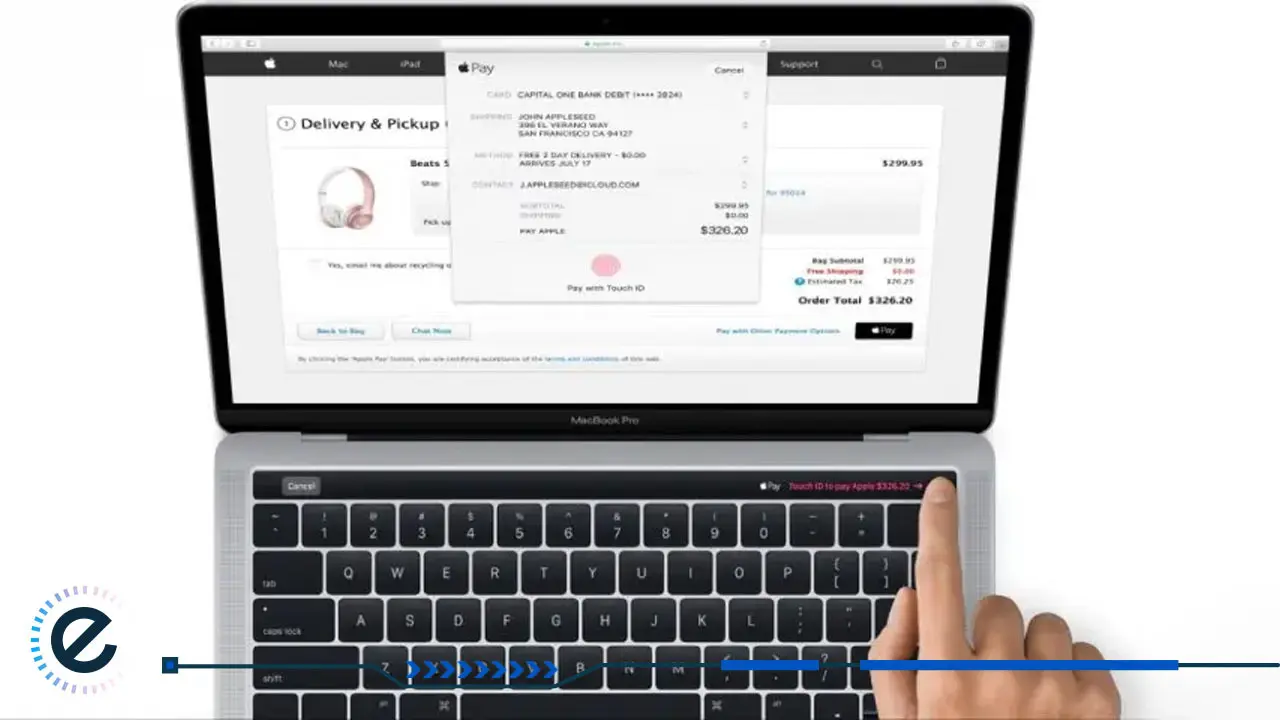
جمعبندی
تغییر ایمیل اپل آیدی هیچ خطری برای اطلاعات شما ندارد. در واقع یک فرایند ساده و سریع است که به شما امکان میدهد ایمیل جدیدی را برای دسترسی به خدمات اپل استفاده کنید. با دنبال کردن مراحل صحیح و توجه به نکات امنیتی، میتوانید به راحتی ایمیل خود را تغییر دهید و از تجربهای ایمن بهرهمند شوید. حالا که تمام مراحل و نکات این پروسه را یاد گرفتید، میتوانید بدون نگرانی ایمیل اپل آیدی خود را تغییر و به دنیای اپل خود ادامه دهید.